最近MacBook Airを購入したのですが、実は訳あって返品していたこまおです!
整備品とはいえ最高のMacBook Airを購入したと思いっていました。ただですよ。。。MacBookの新型が出るなんて知らなかったんです!私のリサーチ不足です。Appleさんごめんなさい!
MacBook Airを購入した経緯はこちらを参照ください。

せっかく現行のMacBook Airを購入して設定も終わらせたのに・・・今回はその返品した理由と経緯をお伝えしてきます(泣)
購入したばかりのMacBook Airを返品した理由とは?

動きが遅くて話にならない!ということで新しい(とは言ってもApple認定整備済製品ですが)MacBook Airを購入したばかりでした。
なんで、買って早々に返品してしまったのか?Appleから購入したMacBook Air自体に不具合があったわけではありません。
衝撃的な記事を発見!新型のMacBookが、9〜10月に発表されるですって!?
購入した直後に衝撃的なニュースを発見!それがこの記事です。
低価格でRetinaディスプレイの新型MacBook Air?MacBookが、9月か10月に発表される!とEngadjetさんの記事にあったのです。
えぇ〜〜〜Σ(゚д゚)
7月31日の記事でしたが、知ったのは8月のちょうど新しいMacBook Airを購入した時期とかぶります。記事の詳細はこちら!
「新型の低価格MacBook」がMacBookなのかMacBook Airと呼ばれるのかは、今のところ手がかりはありません。ただ、アップル製品関連の予測で有名なアナリストMing-Chi Kuo氏や米BloombergのMark Gruman記者らが何回か言及しており、登場そのものの可能性は高いと思われます。
さらにMacBook Air(級の低価格MacBook)としては初のRetinaディスプレイ採用、解像度はMacBook Proと同等の2560×1600ピクセルで、1000ドル前後(約11万円)からとの噂もあります。先日発売された新型MacBook Proでは改めて「富裕層のMac」を印象づけた感もありましたが、「カジュアルなMac」が戻ってくるのかもしれません。
参考サイト:Engadjet
早く言ってよ・・・買っちゃったじゃない。
期限のぎりぎり2週間に返品を決意

考えました。考え抜きましたよ・・・せっかく買って・設定もして、あとは新しいパソコン環境でやるだけでしたから。
そんな時に、ふと目をよぎったのがこの記事です。
- 返品・返金 → ショッピングのサポート – Apple(日本)
 こまお
こまお古いMacBook Airはあるし、新しいMacBookを待つのは手かも
そうかまだ2週間以内だから、返品という手もあるなと。
返品に踏み切ったのはこの記事のおかげ?
購入して2週間以内だし、返品しちゃうか?どうしようか?ウ~ン・・・と悩んでいる時に、ググっていた記事で返品する決意ができました。
やっぱり 返品しちゃおう!
Apple製品を返品したことが無かったので、返品できるのか?面倒でないのか?など不安はありました。またAppleに対しても申し訳ないという気持ちも。
Appleの記事でアメリカでは返品は当たり前という下記の記事より、思い切って購入したばかりのMacBook Airの返品に踏み切りました。
https://www.elppar.com/entry/2017/08/05/184327Appleの返品依頼や手配はとっても簡単でした
Appleで購入したMacBook Airの返品手順はすっごく簡単でした。
さすがAppleという感じで、自分のなかのAppleという企業イメージがますますアップした時でした。
Appleのオンラインでの返品依頼
まずはApple公式ホームページにマイアカウントからログイン。
ログインした後の注文画面
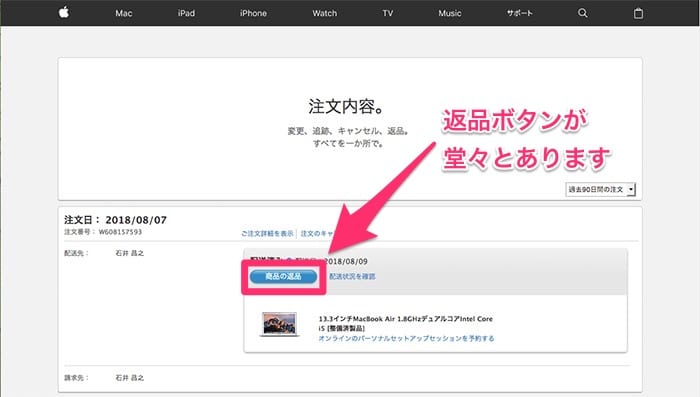
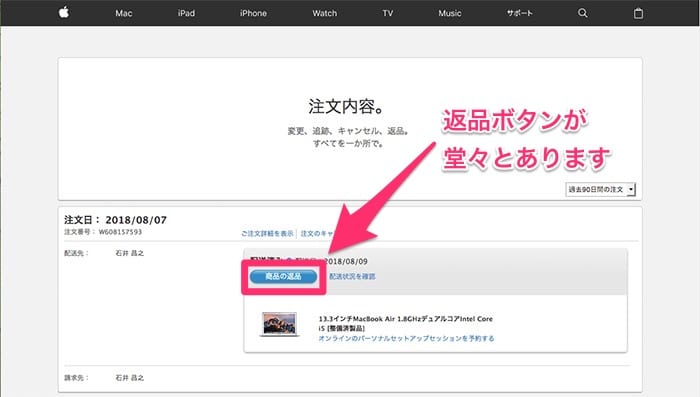
返品ボタンが堂々とありますね。返品してくださいと言わんばかりではありませんか!!まよわずに返品ボタンを押して進みます。
注文画面の「この商品は返品NG」の案内にびっくり!
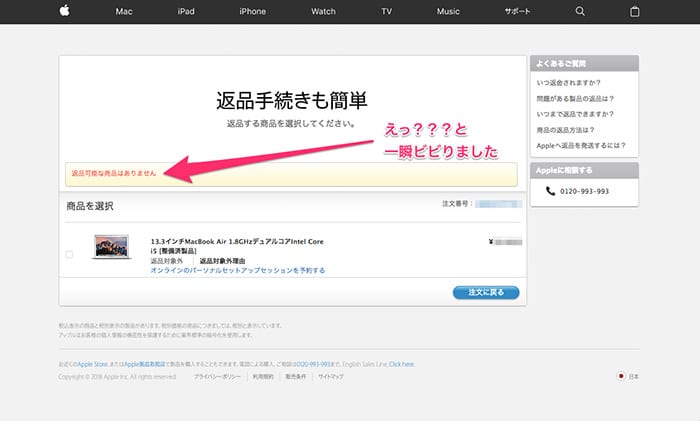
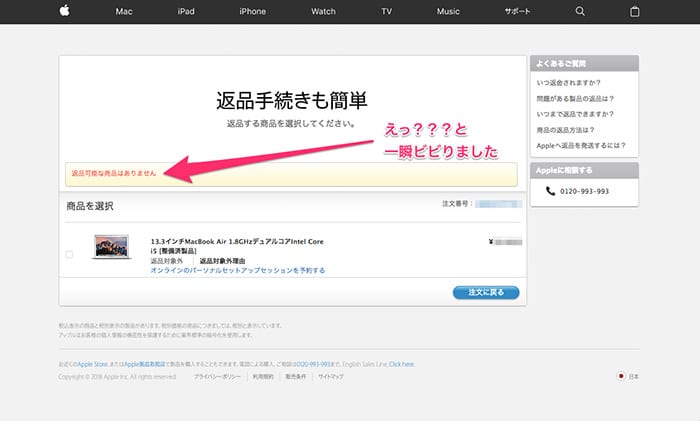
返品ボタンを押してみると「返品可能な商品はありません」と表示されているではありませんか!駄目だったの?
実はオンラインで返品できないというだけでした!
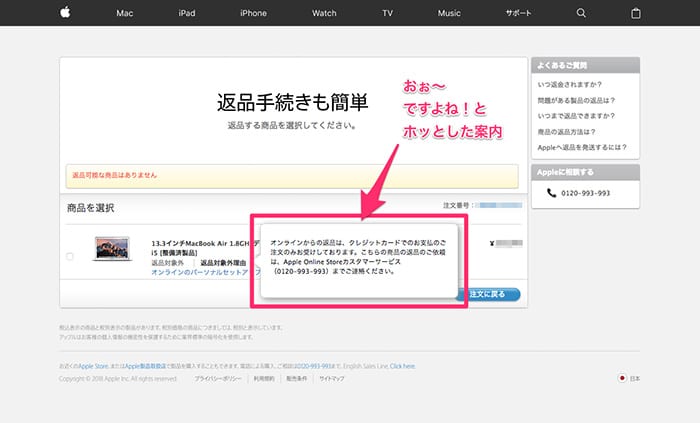
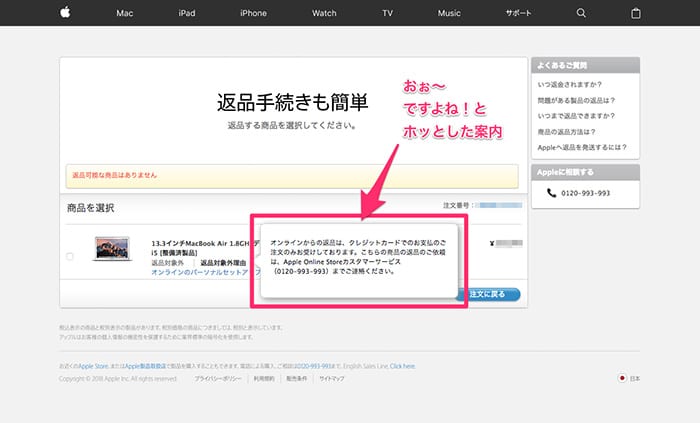
オンライン(インターネット)での返品はクレジットカード決済のみのようでした。
わたしはアップルローンで決済をしたので、オンライン返品ができないという案内でした。
なので電話で解決できそうです。
ホッとしました ε-(´∀`*)
クレジットカード決済を選択された方は、オンライで返品が可能です。すっごい楽ちんですね!
Apple製品の電話での返品
とはいえ、わたしの場合は電話でしか返品依頼ができないため(少々面倒だなと思いつつ・・・)2週間の期日が目前でしたので、さっそく電話してみました。
あっさりと終わった電話での返品処理
めちゃめちゃ早く終わりました。色々と大変なのかとイメージしてましたが、逆に拍子抜けするぐらいでした。



Appleのコールセンターで対応してくれた方(女性)は、とっても丁寧で親切・わかりやすかったです!
電話では注文番号がわかっていたら、あとは本人確認ができれば大丈夫だったと思います。言われたことで重要な(忘れてはいけない)ポイントは3点です。
- 電話での返品処理後に、2通のメールがAppleより届く
- 2通のメールに従って返品処理をする
- MacBook Airの初期化をする
- ヤマト運輸に持ち込めば配送料金は無料
電話対応が朝でした。Appleから2通のメールが来ているのに気がついたのは、その日の午後をまわったあたりでした。



さすが、Apple。対応が早い!
Appleからの2通の返品メール内容
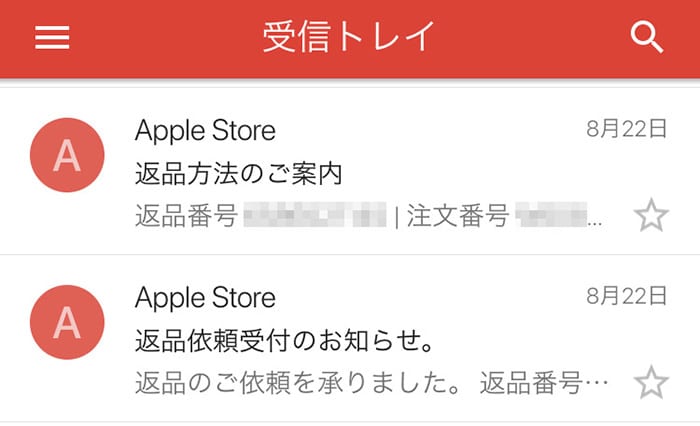
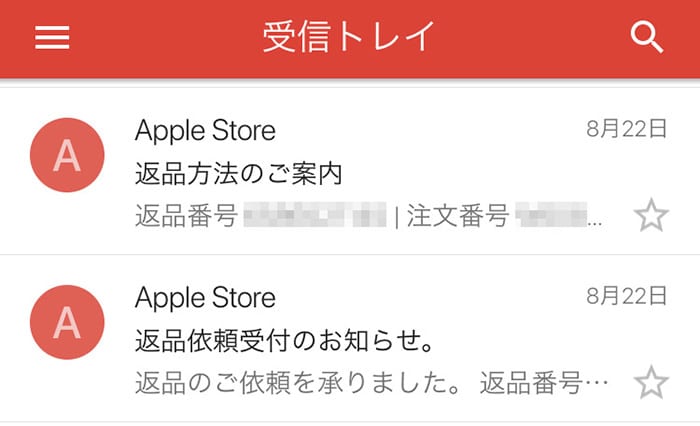
Appleから来た返品メール内容はシンプルで簡潔しかも、わかりやすかったです。
1通目のメール内容
2通のうちの1通目は返品の依頼を受けたという受領メールでした。
メールのタイトルと文頭
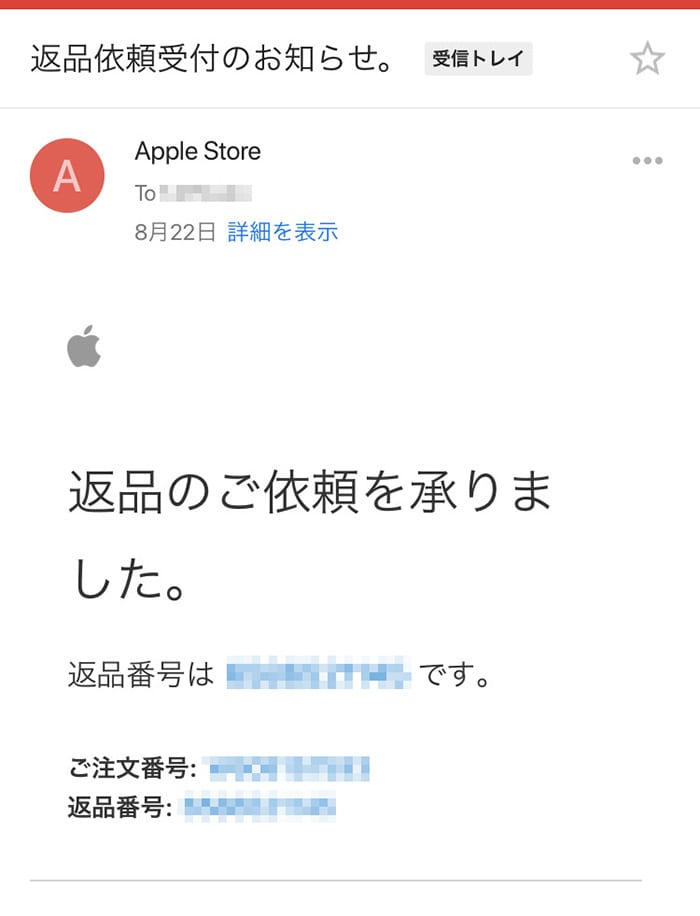
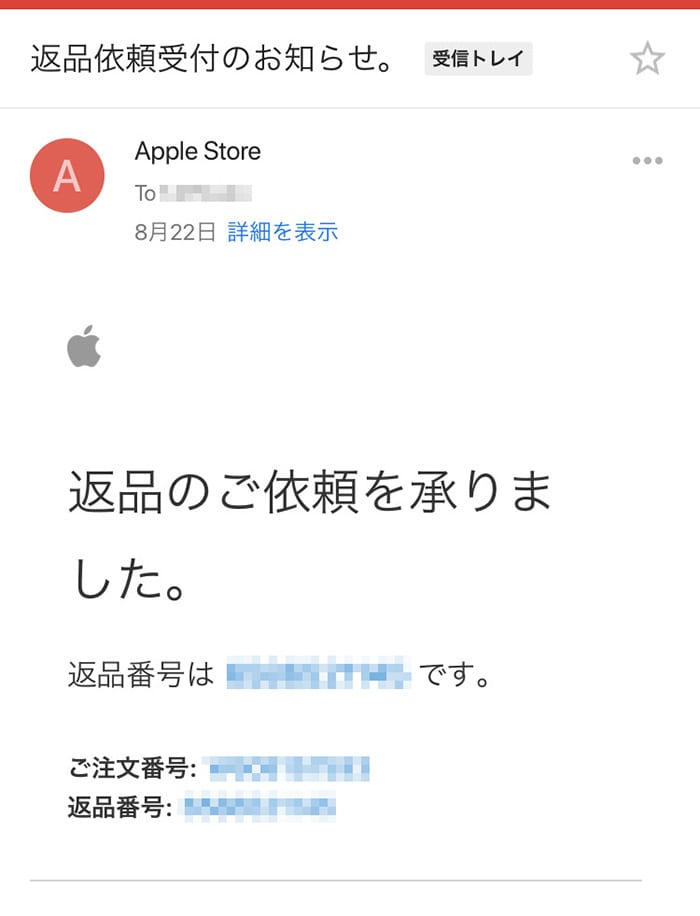
今まであったご注文番号に対して、返品番号が付与されました。
この後にどのように返品処理をするか記載されています。
具体的な返品内容
ここは要注意・要確認です。メールが来てから7日以内に返品する旨が記載されています。
- 返品する商品をすべて元の梱包材に入れてね
- 返品番号を箱の外側に記載してね
- もう1通送る返品案内メールを確認してね
- メールが届いてから7日営業日以内に配送してね
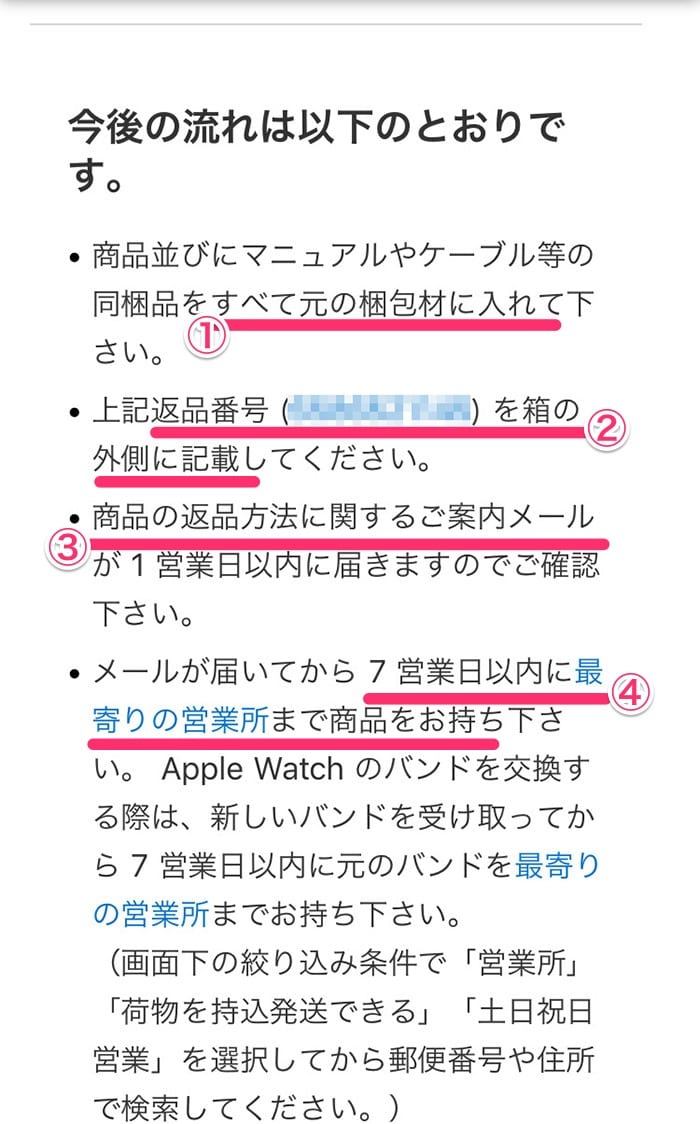
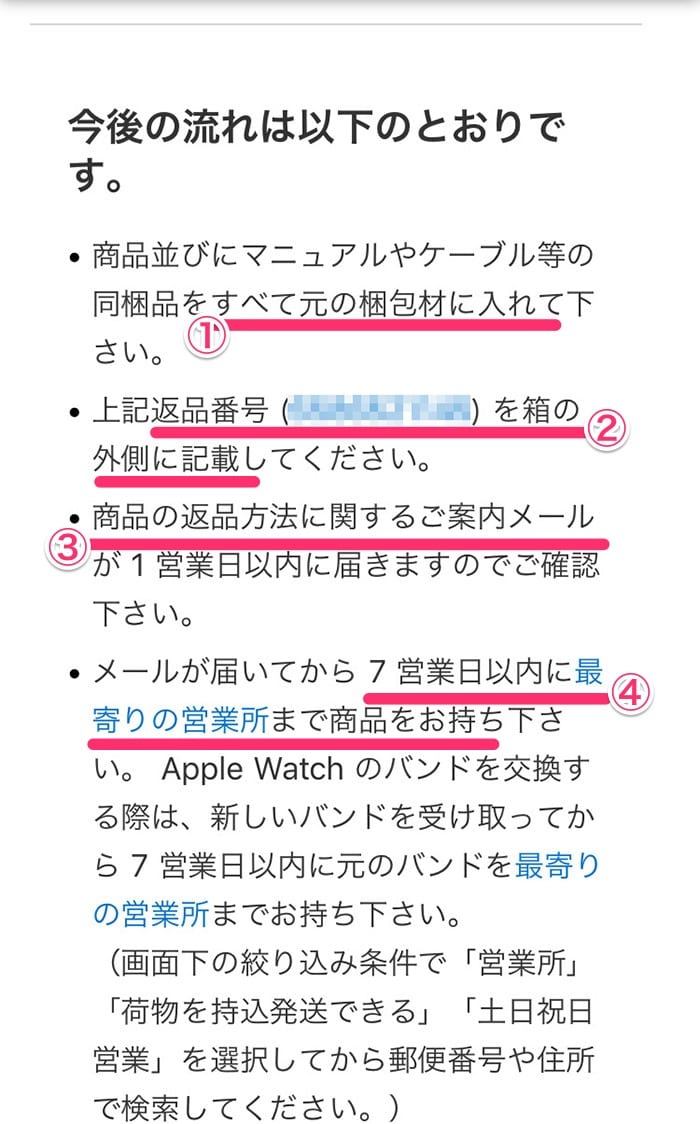
次に返金についての内容


返品対象商品の内容
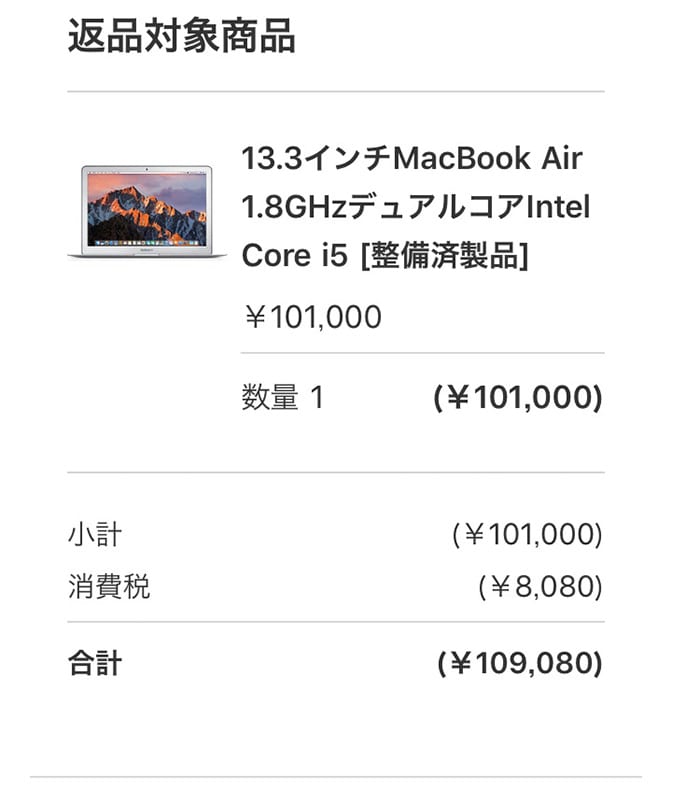
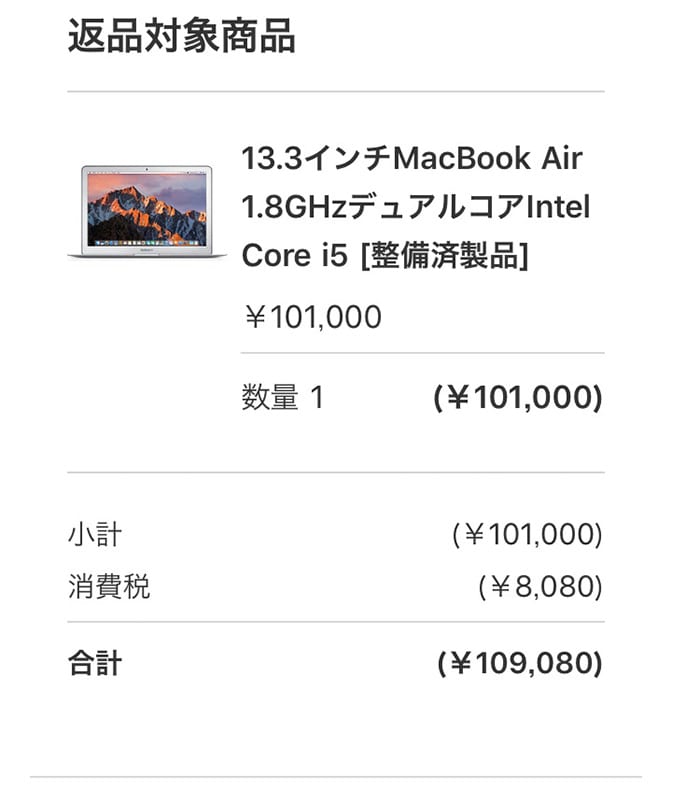
よくある質問の内容


最後に最下部のAppleの情報
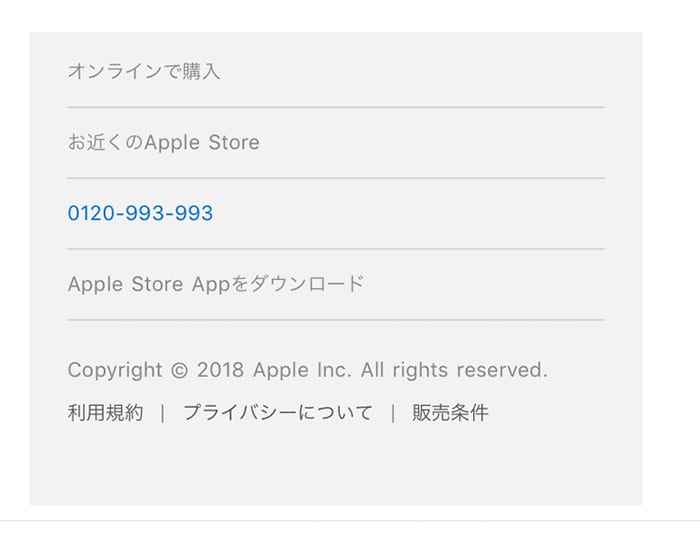
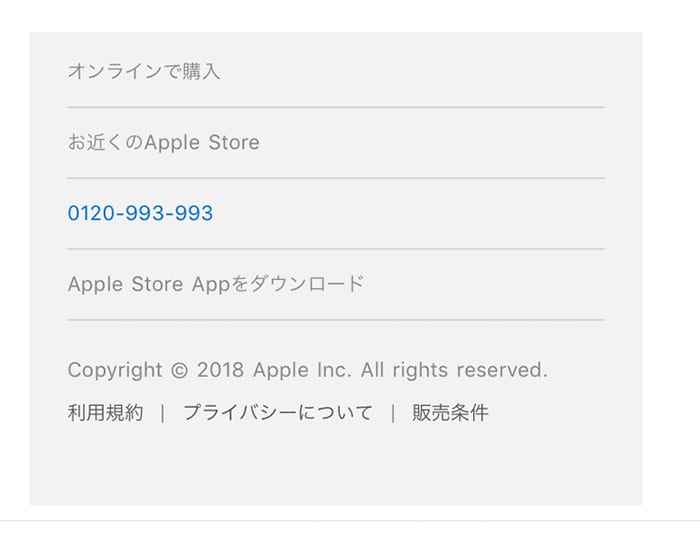
1通目は以上です(^O^)/
2通目のメール内容
1通目にも返品内容は記載されていましたが、さらに具体的になっていました。
2通目の返品方法のご案内のタイトルと文頭
これはいきなり内容が細かすぎてビックリするかもしれません。
ヤマト運輸で送りなさいと書いてありますが、あとは細かくてわかりづらいですよね。ただ大事なので要確認の内容なんです。
要はヤマト運輸で返品すれば配送料が無料になります。
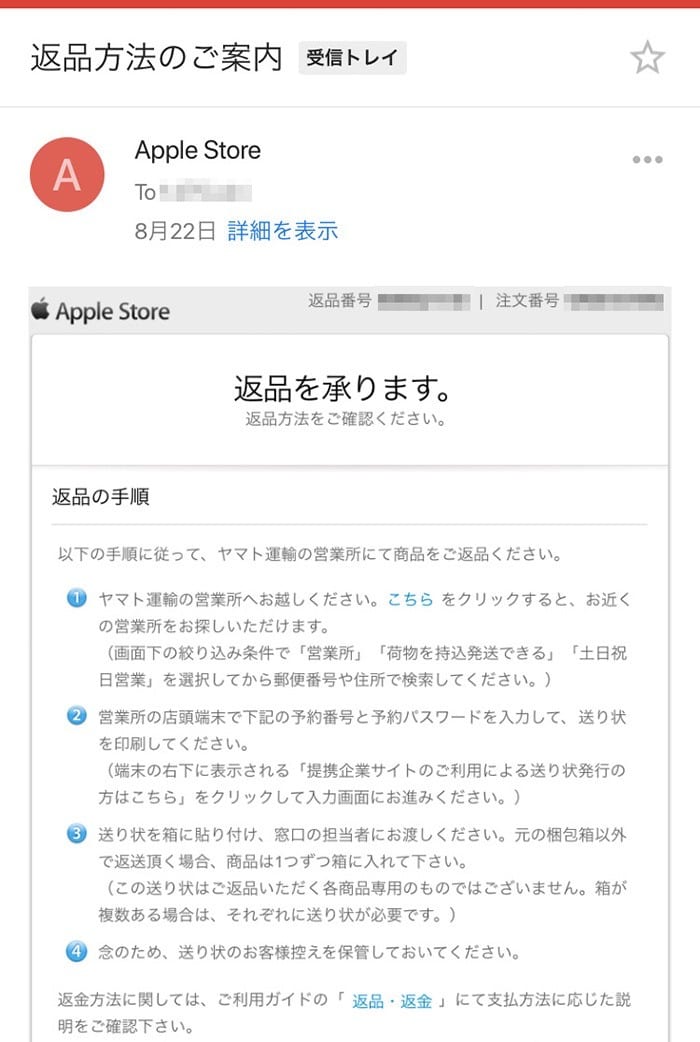
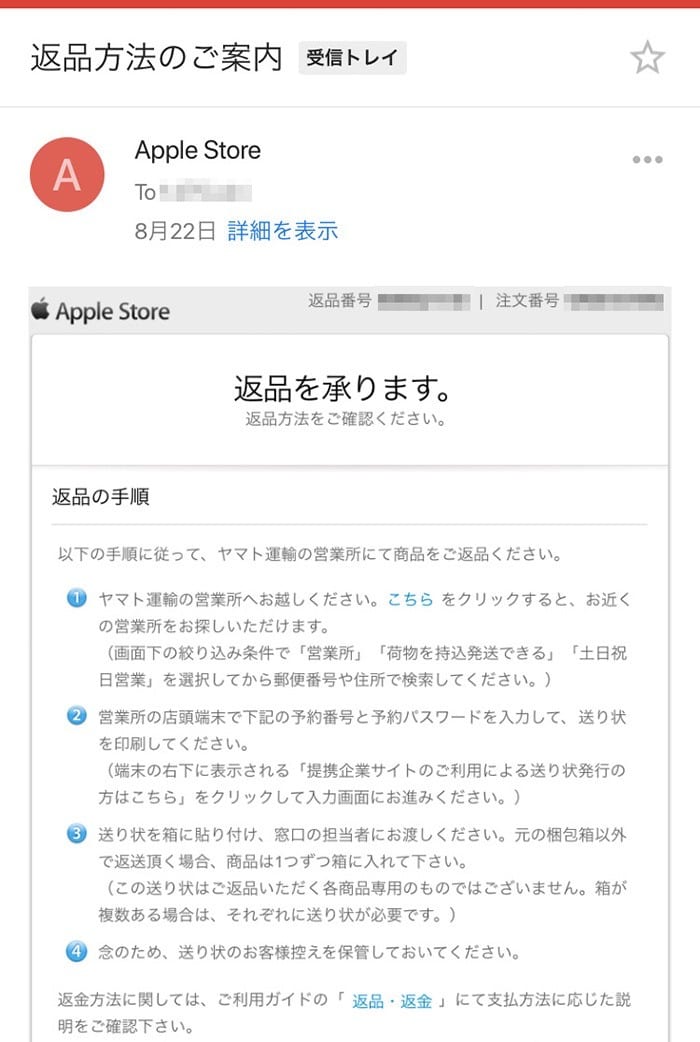
この配送はヤマト運輸のネコピットというサービスのようです。
このサービスはヤマト運輸の営業所(直営店)でないとできません。コンビニなどでは受け付けがないようです。必ずヤマト運輸の直営店を、インターネットで確認するのがいいですね。
方法は少しややこしいですが、この方法以外の配送は有料になってしまうとのことなので、なるべく配送はネコピットを利用しましょう。
予約番号と予約パスワードの内容
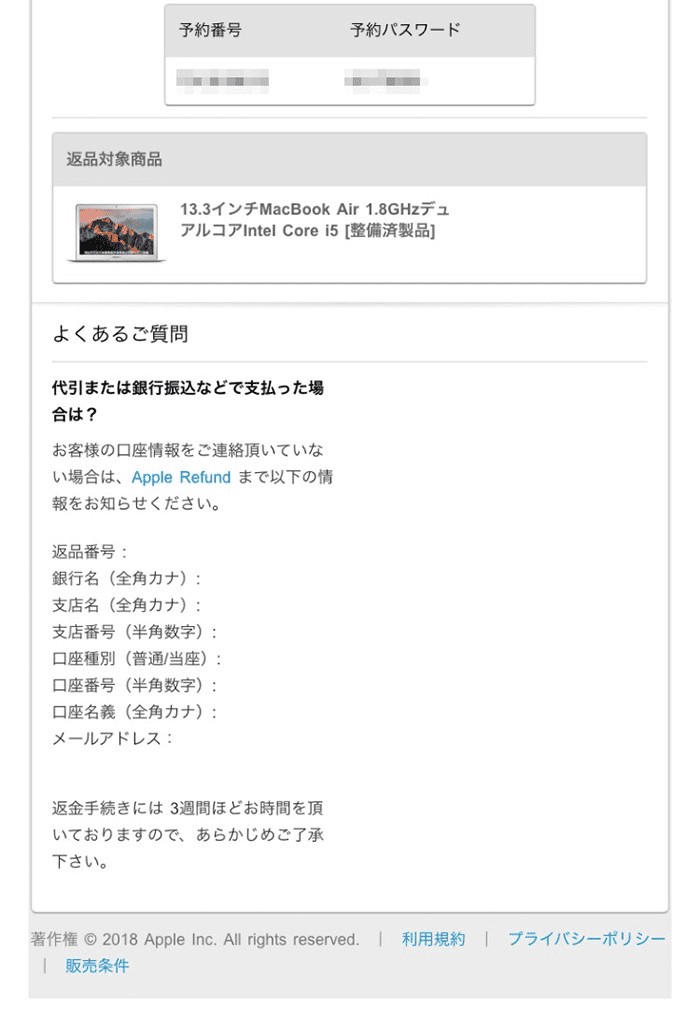
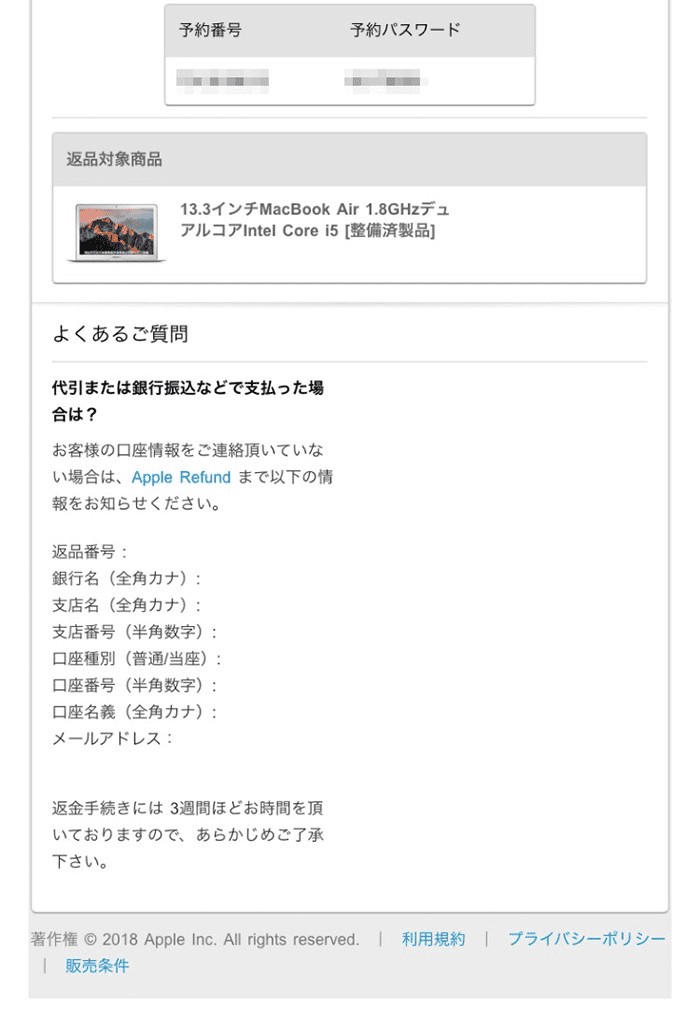
返却する物だけ用意すれば、あとはヤマト運輸の営業所に行くだけです。
上記の画像にある予約番号と予約パスワードをお忘れなく。ヤマト運輸の営業所にあるネコピット用の管理画面で必要です。
あとは出荷準備を進めていきます。
2通目は以上です(^O^)/
返品前にかならずやりたいMacBook Airの初期化
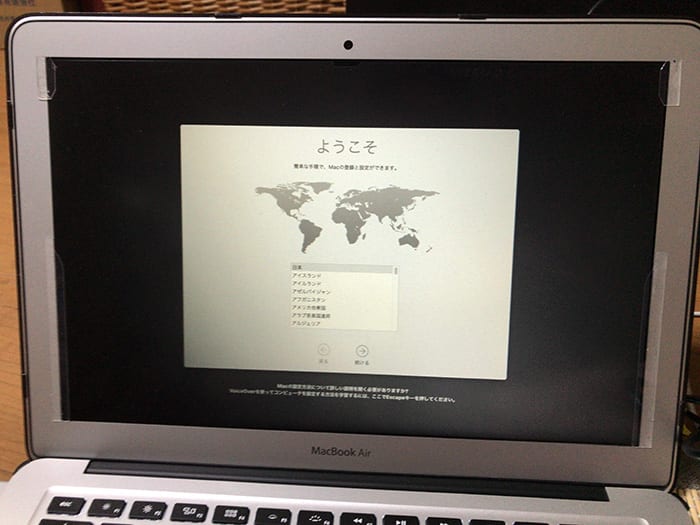
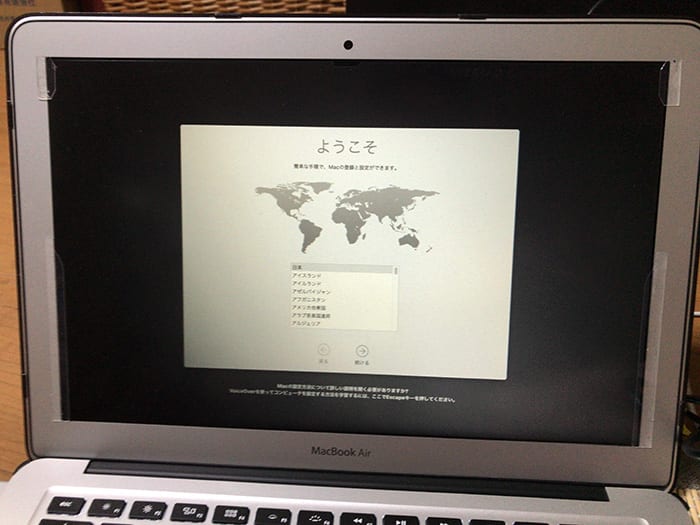
単に返却するだけではありません。非常に大事な事を忘れていました。
自分の場合は購入して、ある程度の設定も済ませてしまっていました。なのでMacBook Airの初期化が必要です。
返品配送の前に、MacBook Airの初期化をしましょう。
忘れずにやるべし!MacBook Air(パソコン本体)の初期化
パソコンを購入して使えるように設定している場合、返品や買取に出す前には必ず初期化が必要です。
だって誰しも、自分の個人情報の流出は嫌だし怖いですよね。。。わたしは忘れそうになりましたが(汗)
Appleへの返品なら安心だと思いますが、買取りなどに出す場合はもっと怖い。ハードディスク(HDD)の中身は簡単に消せないという事なので、本当に注意が必要です。
どこの誰に、自分の使っていたパソコンが売り渡されていくのか、不明ですからね。。。
MacBook Airの初期化で参考にしたページ
パソコン本体の初期化なんてしたことが無いですから、検索してみました。Appleにも説明ページがあるではありませんか!
だったら返品の方法だけのメール案内でなく、初期化の手順とかも記載しておいて欲しかったと思うのは、私だけでしょうか?
初期化手順の方法は割愛しますが、参考にしたAppleのページを掲載しておきます。
参考までに!自分がやったMacBook Air(パソコン本体)の初期化
記憶が無くなりつつありますのでご了承くださいww。さきほどの参考ページを見ながらの初期化手順とわたしの所感などです。
1:バックアップを作成する
このバックアップをするのは基本ですよね。わたしは、2TBほどの外付ハードディスクを別途購入して、それをバックアップ用のデバイスとしています。
そこに当然バックアップとして、Apple特有の仕組みである「Time Machine」というバックアップシステムで設定。
これは余談ですが、そのバックアップデータが役に立った経験がありません。
つまりパソコン本体のデータが飛んで、バックアップデータから復活させた等の経験が、幸か・不幸か過去において一度もないのですよね。。。
ですので、半信半疑ではありますが、念のためバックアップは取っておきましょう。
2:Apple系の各種設定からサインアウトする
Apple系の各種サービスにおいて、サインイン(ログイン)していたら、サインアウト(ログアウト)しておきましょう、というものです。
ネットワーク上や本体において、ひも付いたままにしておくと何か問題があるのでしょう。
とりあえず次回の所有者が、自分のアカウントを利用できても困りますので、下記の設定からサインアウト(ログアウト)しておきます。
- iTunes からサインアウトする
- iCloud からサインアウトする
- iMessage からサインアウトする
- ペアリングした Bluetooth デバイスをその後も使う場合はペアリングを解除しておく
上記の1、2などは実際にサインイン(ログイン)しちゃっていましたので、きちんとサインアウト(ログアウト)。
3、4などはまったく使っていませんでしたが、念のため確認してサインイン(ログイン)していないことをチェックしました。
3:ハードディスク(HDD)を消去して、macOS を再インストールする
ここも問題なく終わりました。少し時間はかかりましたけれども、問題なくいけました。
問題が起こったとしても、Appleのコールセンターで聞こう!
Appleのコールセンターは(人にもよりますが)世界のAppleだけあって、精度は高いです。気兼ねなく、何か不明点あれば何でも聞いてみましょう。
電話が苦手ならチャットでも、メールでも対応してくれています。
返品依頼から7日以内にMacBook Airを配送・返品


初期化が済んだら、いよいよ配送準備です。本体だけでなく、同梱されていたマニュアルやケーブル等の同梱品をすべて元の梱包材に入れましょう。
白いMacBook Airのパッケージに入れて・・・
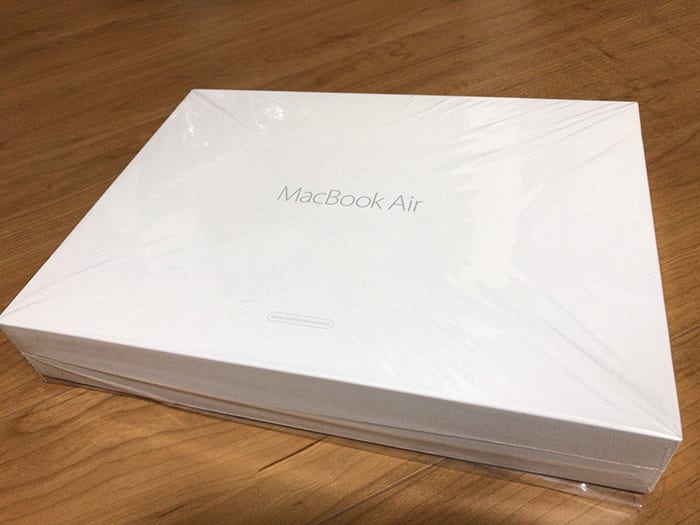
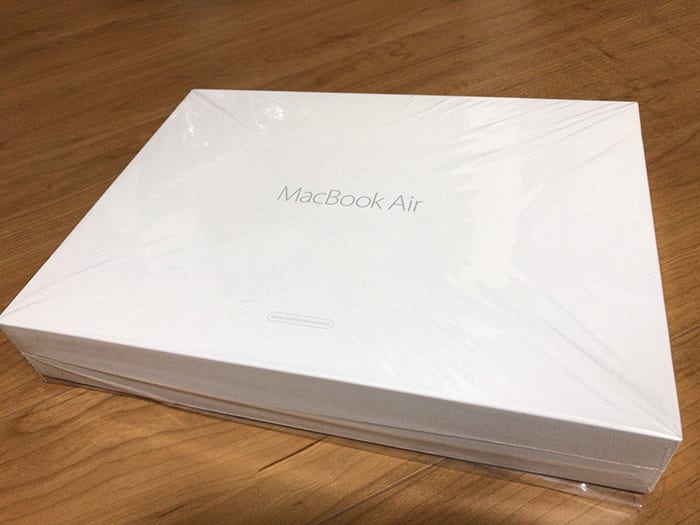
もともと白いパッケージが収められて配送されてきた、茶色いダンボールのパッケージにも入れて・・・


この茶色いダンボールは、頑丈そうな紙質の三角形のモノに、四つ角が押さえられているので、白いMacBook Airのパッケージが安定して箱に収められるものです。
Appleより送られたモノをそのまま再利用しただけですが、今まで見たWindowsのパソコンよりも、しっかりとしたパッケージです。



そこまでたくさんのパッケージを見たわけではありませんが・・・
ヤマト運輸の店舗で「ネコピット」での配送手続き
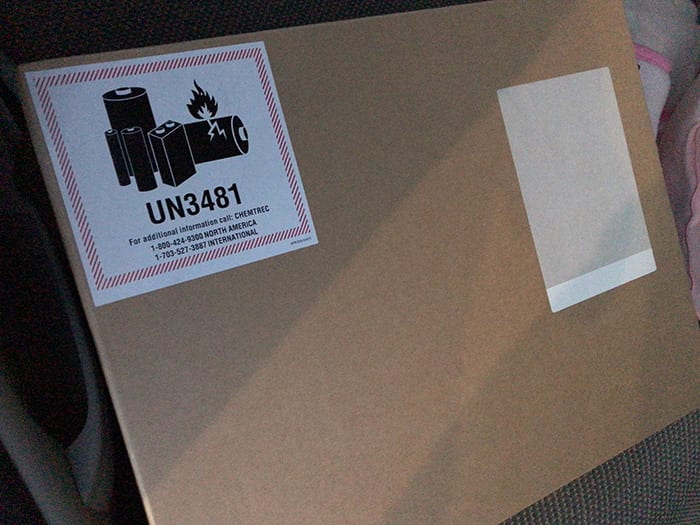
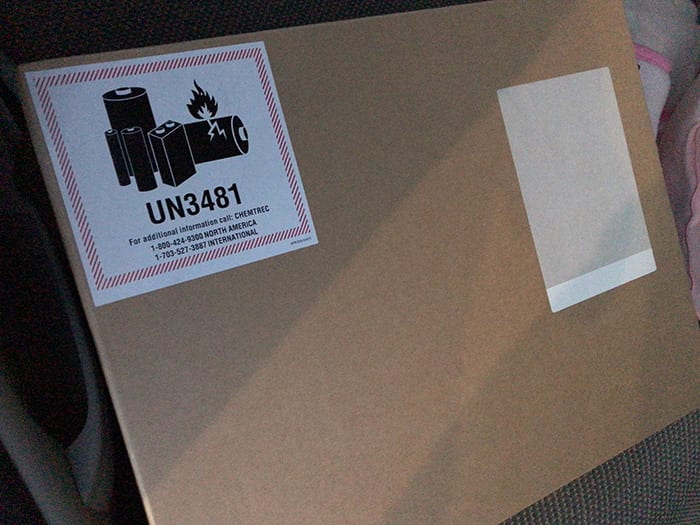
以前に検索していた最寄りのヤマト運輸に配送手続きに行きました。
「ネコピット」はただの送り状作成サービスだった!
勘違いしていたのはApple製品を返品するのが、ヤマト運輸の「ネコピット」という配送サービスを利用しているのだと思っていました。
結論からいうと「ネコピット」は送り状がかんたんに作成できるサービスでした。つまり配送サービスでは無かったのですね!ビックリです。
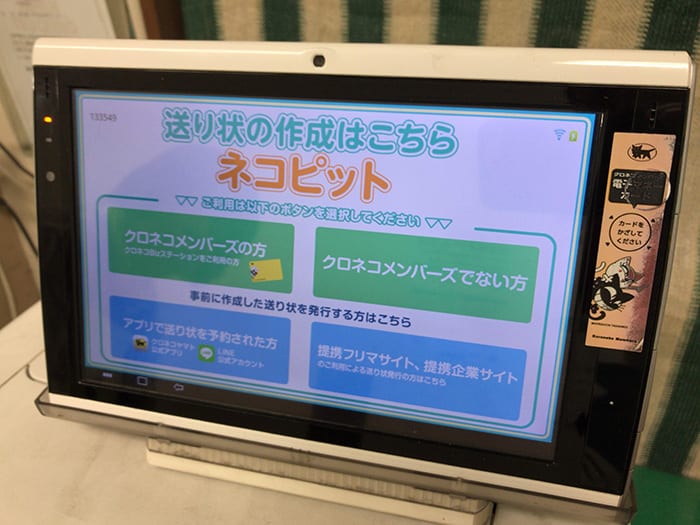
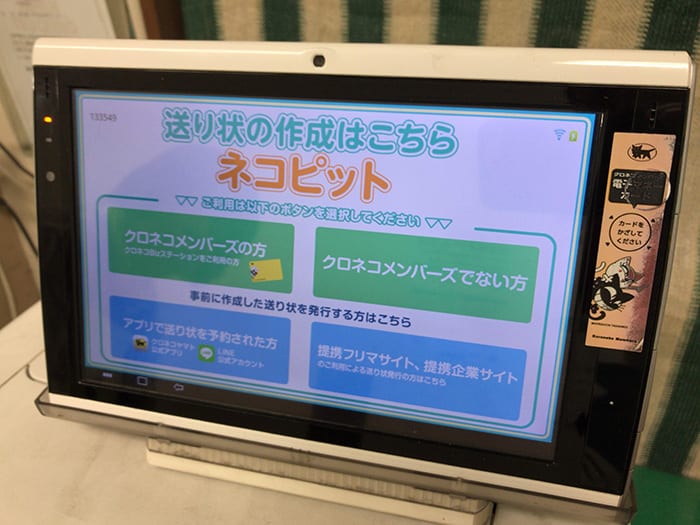
まずこの画面からして、どうするの?という感じですが、ちゃんと2通目のAppleメールに記載がされていました。。。
返品の手順
以下の手順に従って、ヤマト運輸の営業所にて商品をご返品ください。
- ヤマト運輸の営業所へお越しください。こちらをクリックすると、お近くの営業所をお探しいただけます。
(画面下の絞り込み条件で「営業所」「荷物を持込発送できる」「土日祝日営業」を選択してから郵便番号や住所で検索してください。)
- 営業所の店頭端末で下記の予約番号と予約パスワードを入力して、送り状を印刷してください。
(端末の右下に表示される「提携企業サイトのご利用による送り状発行の方はこちら」をクリックして入力画面にお進みください。)
- 送り状を箱に貼り付け、窓口の担当者にお渡しください。元の梱包箱以外で返送頂く場合、商品は1つずつ箱に入れて下さい。
(この送り状はご返品いただく各商品専用のものではございません。箱が複数ある場合は、それぞれに送り状が必要です。)
- 念のため、送り状のお客様控えを保管しておいてください。
返金方法に関しては、ご利用ガイドの「 返品・返金 」にて支払方法に応じた説明をご確認下さい。
参考:Appleの2通目のメール内容
メールの赤線部分ですね(汗)どうして見落としていたのか?という感じです。
「提携企業サイトのご利用による送り状発行の方はこちら」をクリックして送り状を印刷する
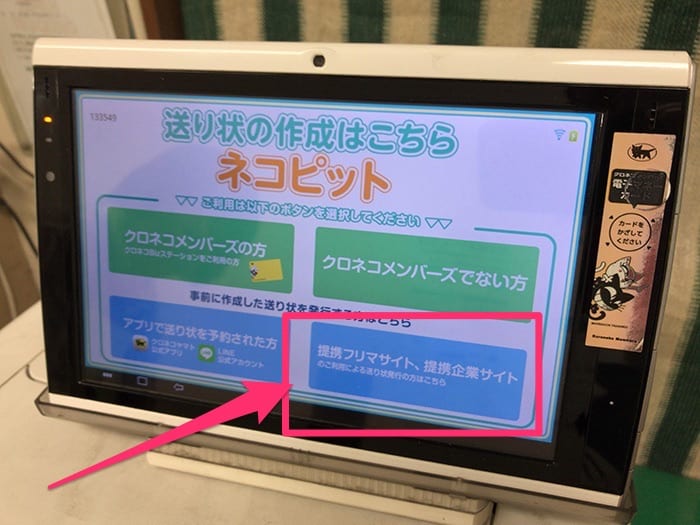
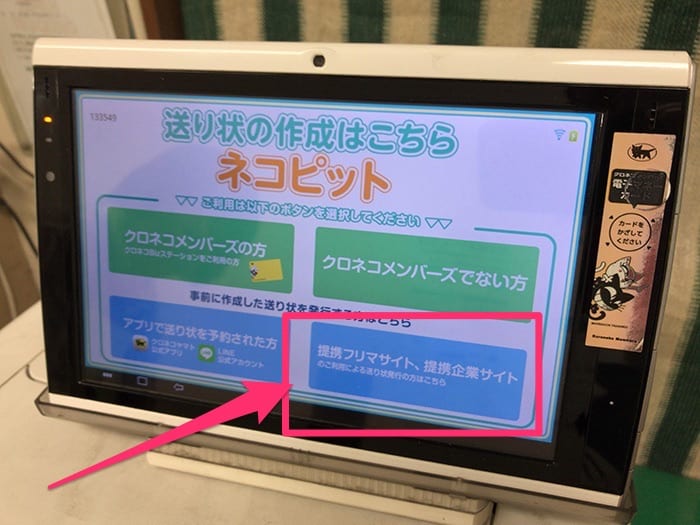
まずは受付で「ネコピットで送り状を作成したいのですが?」と聞くのが正解です。
そこから2通目のメールに記載されていた「予約番号と予約パスワード」を入力して、送り状が印字できます。
あとはヤマト運輸の方に返品するMacBook Airを渡せばOK。配送控えをいただいて完了です。
結局はぜんぶやってもらいましたが・・・
結局その場では、画面を見てもよくわからなかったので、ヤマト運輸の受付スタッフの方に、すべてやってもらってしまいました(汗)ありがとうございました!
Appleより返品受付のメールが来てから7日以内に、返品配送できればOKです。こちら側の返品対応はミッションコンプリート!ですね。
まとめ:ご利用は計画的に・・・
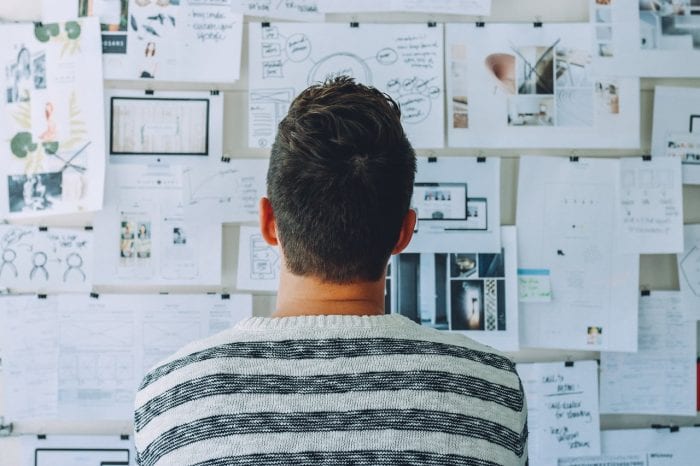
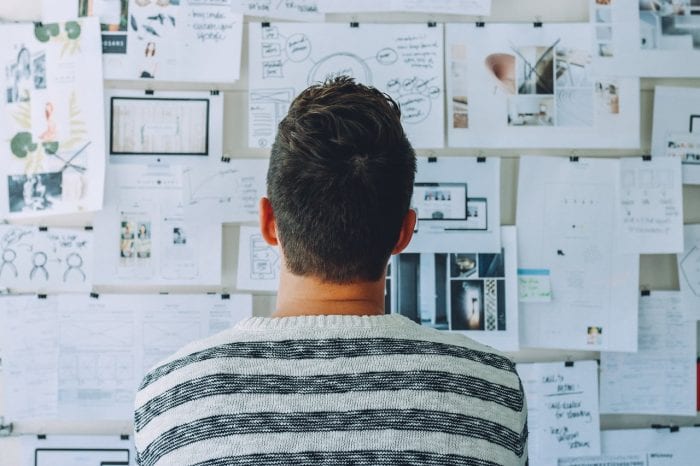
Apple製品の返品は思ったよりもシステマチックになっており、スムーズに終わった印象です。
わたしの購入から返品のスケジュールは、このような進み具合でした。
- 8月7日(火) ・・・Apple公式サイトにてMacBook Airを購入
- 8月7日(火) ・・・同時にAppleローンを申し込み
- 8月9日(木) ・・・MacBook Airが納品(自宅)
- 8月22日(水)・・・Appleコールセンターへ返品依頼の電話
- 8月26日(日)・・・ヤマト運輸にてMacBook Airを返品配送
- 8月27日(月)・・・Appleから商品返品の受領メール
8月9日に納品されたので、22日の返品依頼は、返品の期日(14日間:2週間)のギリギリ1日手前の13日でした。
また返品依頼をしてから、返品配送の期日(7日間:1週間)にも間に合っています。
返品された商品の受領お知らせメール
返品配送のあと、Appleより返品された商品の受領お知らせメールが届きました。
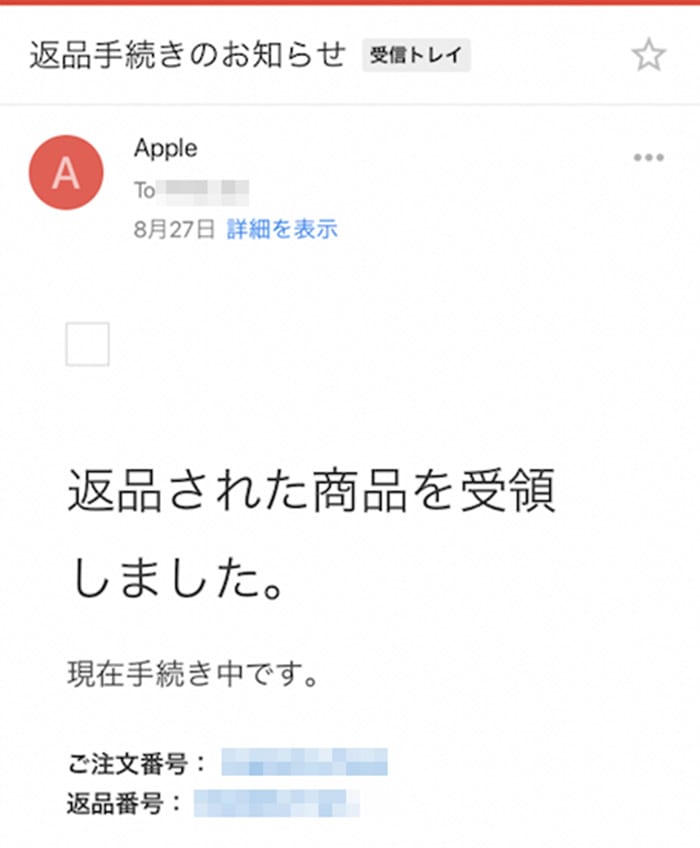
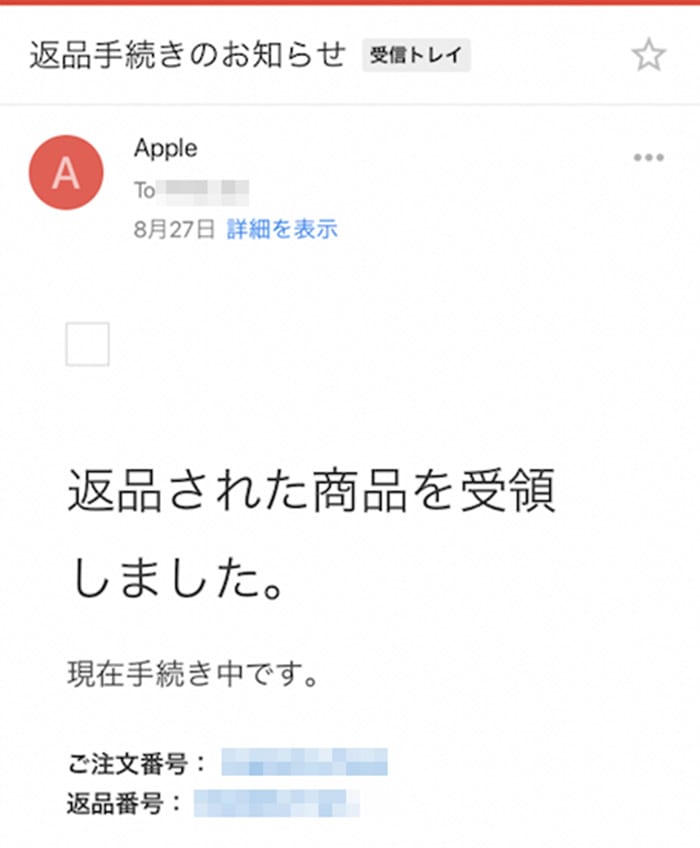
これで返品完了だぁ!(๑•̀ㅂ•́)و✧
新型MacBookの発表はどうなったか?
2018年9月13日の夜中2時に、新型iPhoneなどのApple発表がありました。ところが当日にはMacBook関連の発表はありませんでした。。。


えっ!? (´・ω・`)
10月に発表されるかも!ということなので、気長に待ちます(泣)古い方のMacBook Airを使っていますが、レインボーカーソルが止まらなくて挙動がおかしいです。
何はともあれ発表を心待ちにしています (^o^)/
早く発表してけれ〜
待ちきれないため自分でAppleの発表予測しちゃいました!どうぞ見てくださいww




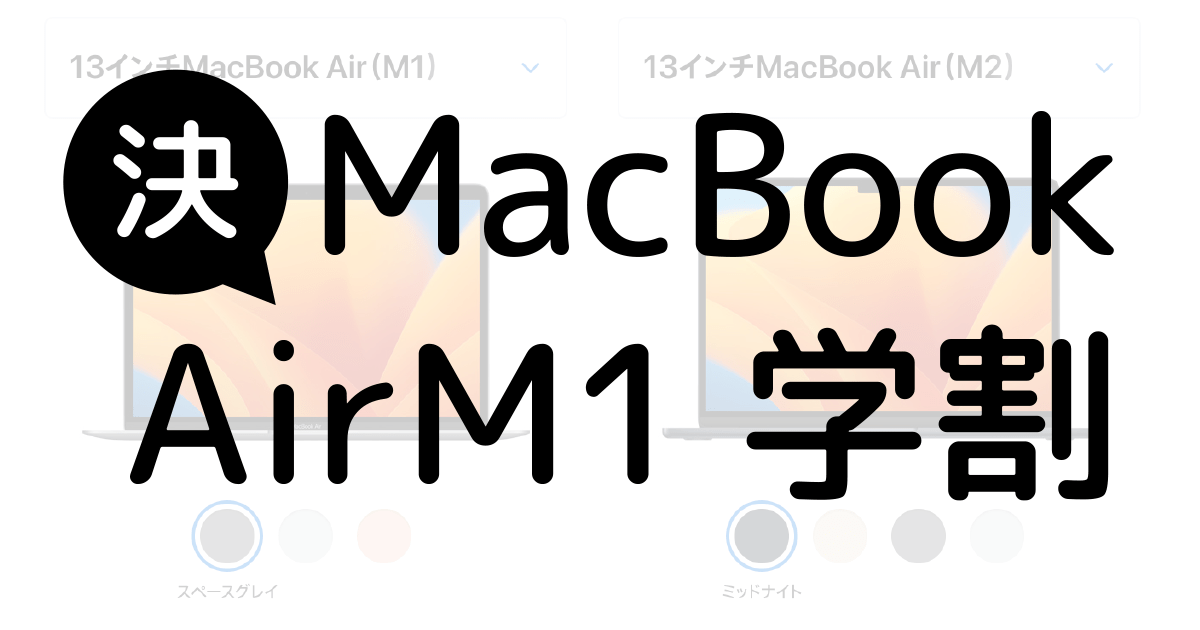
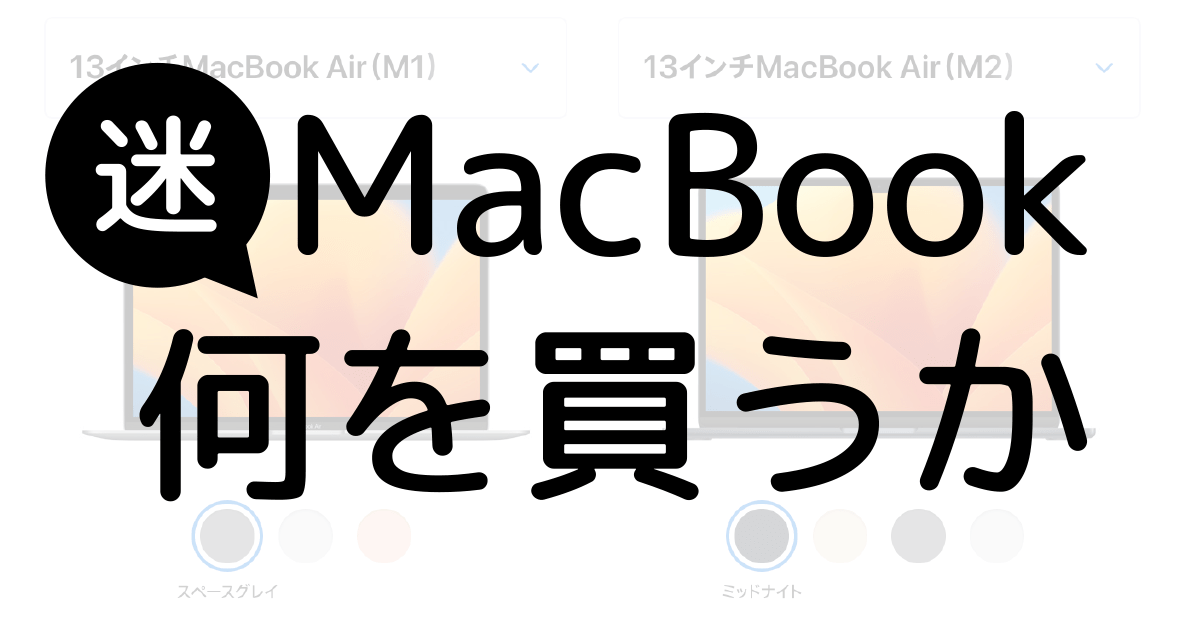





コメント